Създаване и управление на шаблони за Word 2019

Научете как да създавате и управлявате шаблони за Word 2019 с нашето ръководство. Оптимизирайте документите си с персонализирани стилове.
Лентата е основната притурка за потребителски интерфейс на Microsoft. В горната част на лентата в PowerPoint 2019 има поредица от раздели. Можете да щракнете върху един от тези раздели, за да разкриете набор от контроли, специфични за този раздел. Например, лентата в това изображение показва раздела Начало.
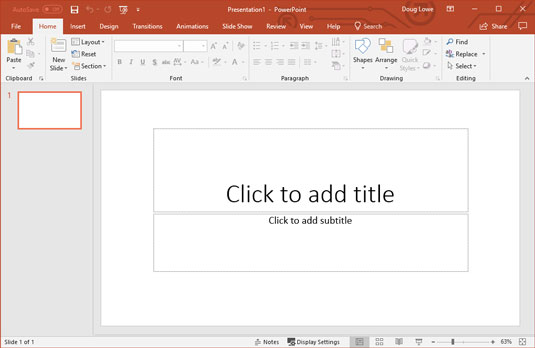
Претрупаният екран на PowerPoint.
Следващата фигура показва лентата с избран раздел Вмъкване.

Лентата с избран раздел Вмъкване.
Първоначално лентата показва разделите, описани в следващата таблица.
Основни раздели на лентата
| Раздел | Действия, които можете да извършвате |
| Файл | Отваряйте, затваряйте, отпечатвайте и споделяйте презентации |
| У дома | Създаване и форматиране на слайдове |
| Вмъкване | Вмъкване на различни видове обекти в слайдове |
| Дизайн | Настройте оформлението на слайд |
| Преходи | Променете ефектите на прехода, които се прилагат, когато превключвате от един слайд към следващия |
| Анимации | Добавете анимационни ефекти към вашите слайдове |
| Слайдшоу | Представете вашето слайдшоу |
| Преглед | Докажете и добавете коментари към вашите презентации |
| Преглед | Променете изгледа |
| Помогне | Получете информация за помощ, обучение и поддръжка |
Освен тези основни раздели, от време на време се появяват допълнителни раздели. Например, ако изберете картина, се появява раздел Инструменти за картина с команди, които ви позволяват да манипулирате картината.
Командите в раздела на лентата са организирани в групи. Във всяка група повечето от командите са прости бутони, които са подобни на бутоните на лентата с инструменти в предишни версии на PowerPoint.
Научете как да създавате и управлявате шаблони за Word 2019 с нашето ръководство. Оптимизирайте документите си с персонализирани стилове.
Научете как да настроите отстъп на абзаци в Word 2016, за да подобрите визуалната комуникация на вашите документи.
Как да блокирам Microsoft Word да отваря файлове в режим само за четене в Windows Microsoft Word отваря файлове в режим само за четене, което прави невъзможно редактирането им? Не се притеснявайте, методите са по-долу
Как да коригирате грешки при отпечатването на неправилни документи на Microsoft Word Грешките при отпечатването на документи на Word с променени шрифтове, разхвърляни абзаци, липсващ текст или изгубено съдържание са доста чести. Въпреки това недейте
Ако сте използвали писалката или маркера, за да рисувате върху слайдовете на PowerPoint по време на презентация, можете да запазите чертежите за следващата презентация или да ги изтриете, така че следващия път, когато го покажете, да започнете с чисти слайдове на PowerPoint. Следвайте тези инструкции, за да изтриете чертежи с писалка и маркери: Изтриване на линии една в […]
Библиотеката със стилове съдържа CSS файлове, файлове с разширяем език на стиловия език (XSL) и изображения, използвани от предварително дефинирани главни страници, оформления на страници и контроли в SharePoint 2010. За да намерите CSS файлове в библиотеката със стилове на сайт за публикуване: Изберете Действия на сайта→Преглед Цялото съдържание на сайта. Появява се съдържанието на сайта. Библиотеката Style се намира в […]
Не затрупвайте аудиторията си с огромни числа. В Microsoft Excel можете да подобрите четливостта на вашите табла за управление и отчети, като форматирате числата си така, че да се показват в хиляди или милиони.
Научете как да използвате инструменти за социални мрежи на SharePoint, които позволяват на индивиди и групи да общуват, да си сътрудничат, споделят и да се свързват.
Юлианските дати често се използват в производствени среди като времеви печат и бърза справка за партиден номер. Този тип кодиране на дата позволява на търговците на дребно, потребителите и обслужващите агенти да идентифицират кога е произведен продуктът и по този начин възрастта на продукта. Юлианските дати се използват и в програмирането, военните и астрономията. Различно […]
Можете да създадете уеб приложение в Access 2016. И така, какво всъщност е уеб приложение? Е, уеб означава, че е онлайн, а приложението е просто съкращение от „приложение“. Персонализирано уеб приложение е онлайн приложение за база данни, достъпно от облака с помощта на браузър. Вие създавате и поддържате уеб приложението в настолната версия […]








